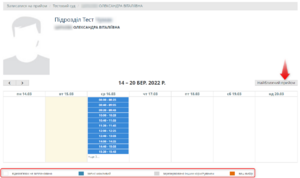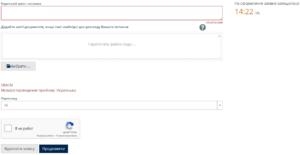Як подати заяву на відеоприйом або розгляд документів
Резервування часу зустрічі
Оберіть пункт меню "Запис на прийом". Або оберіть розділ "Відвідувачам" та натисніть кнопку "Отримати послугу".
Відкриється сторінка, на якій ви зможете обрати організацію та особу, що здійснює прийом, переглянути графік прийому та обрати зручний для вас час.
Оберіть організацію та прізвище особи, з якою ви бажаєте поспілкуватися.
Список містить перелік департаментів та відділів обраної організації. Щоб обрати прізвище необхідної особи, спочатку знайдіть у списку потрібний відділ.
Оберіть дату та час проведення прийому, натиснувши на вільний час у розкладі. Доступний для запису час позначено блакитним кольором.
Обраний вами час відображається помаранчевим кольором.
Кожна організація визначає період часу, у який прийом заяв припиняється. Тривалість цього періоду зазначається над таблицею з розкладом прийомів.
Доступний час визначається робочим розкладом особи, що здійснює прийом. Остаточно час зустрічі буде підтверджено у повідомленні підтверджені відеоконференц-прийому, яке ви отримаєте від адміністратора сервісу EasyCon.
Щоб знайти найближчий доступний для запису час, натисніть кнопку "Найближчий прийом".
Щоб переглянути розклад на наступні або попередні тижні, скористайтеся кнопками з зображенням стрілок.
Натисніть кнопку "Продовжити". Обраний час буде зарезервовано на 15 хвилин.
Якщо заява не буде відправлена протягом 15 хвилин, обраний вами час може бути зарезервований іншим користувачем. Час, який залишився для заповнення заяви, відображається у верхній частині сторінки.
Перевірка даних
Якщо ви зареєстровані у EasyCon, відкриється сторінка, що містить ваші персональні дані, вказані під час реєстрації. Якщо ви неавторизовані, вам буде запропоновано авторизуватись, або створити обліковий запис.
Перевірте чи правильно зазначена інформація у полях форми.
У полі "Контактний телефон" введіть номер вашого телефону, якщо він не зазначений у профілі користувача. Номер телефону необхідний для того, щоб адміністратор міг узгодити з вами термінові питання щодо проведення відеоконференц-прийому.
Якщо ви виявили невідповідність, змініть неправильні дані у полях форми.
Щоб продовжити оформлення заяви, натисніть кнопку "Продовжити".
Відправка заяви
У полі "Короткий зміст питання" зазначте тему зустрічі, стисло опишіть питання, які ви бажаєте обговорити. Це дозволить особі, що здійснює прийом, підготуватися до зустрічі з вами та провести її більш змістовно.
Після внесення всіх необхідних даних підтвердіть, що замовлення виконує людина, а не комп'ютерний робот. Встановіть позначку "Я не робот" та виконайте запропоноване завдання.
Щоб відправити заяву на розгляд, натисніть кнопку "Продовжити".
На поштову скриньку, яку ви вказали під час реєстрації, буде відправлено повідомлення-підтвердження замовлення. Цей лист формується автоматично та містить подробиці вашого замовлення. Призначення листа – повідомити вас, що заява на відеоприйом отримана.
Додавання документів
Якщо для вирішення вашого питання необхідно розглянути певні документи, додайте до заяви копії цих документів (скановані копії, фотографії тощо). Натисніть кнопку "Вибрати" та оберіть необхідні файли. Також ви можете прикріпити файл до заяви, просто перетягнувши його у спеціальну область.
Можна додати до заяви до 10 файлів, кожен розміром не більше 5 МБ.
Щоб видалити файл, під іконкою прикріпленого файлу натисніть кнопку з зображенням корзини.
Після подання заяви ви можете видалити або додати копії документів до заяви у розділі "Мої заяви".
Мова, якою ведеться прийом / перекладач
На сторінці вказана мова, якою ведеться прийом. Якщо ваш співрозмовник спілкується іноземною мовою, ви можете замовити послуги перекладача, який буде присутній під час відеоконференції.
Для цього у полі "Потрібен перекладач?" Оберіть значення "Так". У полі "Вкажіть мову" оберіть мову, якою ви вільно володієте, на яку необхідний переклад.
За замовчуванням учасники відеоприйому не бачать перекладача, а тільки чують його голос. Також перекладач не бачить учасників зустрічі, а тільки чує їх.
Пов'язані статті
- Технічні вимоги
- Реєстрація та авторизація
- Перевірка налаштування обладнання
- Нормативно-правова база
- Як записатися на прийом
Інші статті у категорії
Перейти на Головну сторінку